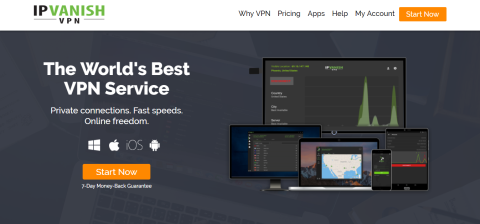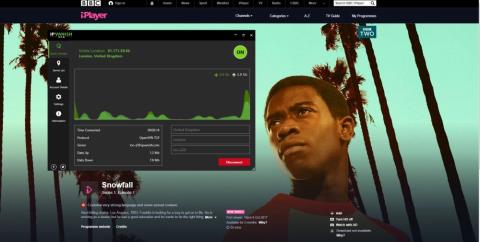在 Hulu 上尋找最佳新電影
了解 Hulu 今日上線的新片。從最新熱門影片到最新上線的經典影片,立即探索 Hulu 上最棒的新片!
就流媒體內容而言,Hulu 在美國擁有眾多粉絲。不幸的是,它像其他類似服務(例如 Netflix 或 HBO Max)一樣容易出現錯誤。例如,許多用戶抱怨錯誤94。
嘗試登錄流媒體服務時出現Hulu 錯誤 94 。它可以在任何受支持的設備上發生,包括 Windows、Mac、Android、iOS、Xbox 以及三星和 LG 智能電視。
Hulu 加載錯誤 94 可能是由互聯網連接、Hulu 設置、設備問題或其他問題觸發的。無論錯誤的來源是什麼,您都應該能夠按照下面的直觀說明快速修復它。
如何修復 Hulu 錯誤 94
無論您是在 Windows 10、Mac、Android 還是 iOS 上使用專用應用程序還是 Web 瀏覽器,請查看以下解決方案來消除此 Hulu 錯誤代碼。
1.重新啟動Hulu應用程序
重新啟動 Hulu 應用程序是解決惱人的錯誤代碼問題的第一步。但是,您應該確保在啟動應用程序備份之前正確關閉其進程。
如何在 Android 上重新啟動 Hulu 應用程序:
如何在 iOS 上重新啟動 Hulu 應用程序:
2. 重新啟動網絡瀏覽器
如果您使用的是 Windows 或 Mac 計算機並使用 Hulu 網絡瀏覽器,則應重新啟動應用程序以嘗試修復錯誤代碼 94。但是,在再次啟動瀏覽器之前首先終止所有進程至關重要。在下面的示例中,我們向您展示如何重新啟動 Chrome:
如何在 Windows 10 上重新啟動網絡瀏覽器:
您還可以從命令提示符強制終止進程:
tasklist並按Enter顯示所有當前正在運行的任務chrome.exe)taskkill /f /im task_name.exe /t. 替換task_name為正確的進程名稱並按Enter 鍵如何在 Mac 上重新啟動網絡瀏覽器:
3. 管理Hulu設備
要修復 Hulu 錯誤 94,有時將您的設備與 Hulu 帳戶重新關聯會有所幫助。為此,您必須訪問 Hulu 頁面,取消設備鏈接,然後再次建立連接。
4. 執行電源循環
運行電源循環意味著關閉您的計算機、智能手機、平板電腦、智能電視或用於 Hulu 的其他設備。然後,找到路由器上的重置按鈕,按住它 15-20 秒。對調製解調器也執行相同的操作。
一旦您家中的互聯網連接恢復,您就可以重新啟動所有 Hulu 設備。這是一個簡單的技巧,通常可以解決 Hulu 錯誤 94。
5.清除瀏覽器緩存
由於 Web 瀏覽器緩存導致頁面加載問題,Hulu 可能會拋出錯誤 94。但是,您可以通過硬刷新瀏覽器來輕鬆修復此問題。
為此,請確保 Hulu 是活動選項卡。如果您運行的是 Windows PC,請按Ctrl + Shift + R、Ctrl + F5或Shift + F5。對於 Mac,請使用Shift + Command + R。
更好的主意是清除所有頁面的網絡瀏覽器緩存和 cookie,而不僅僅是 Hulu。
如何在 Windows 和 Mac 上清除 Chrome 緩存:
chrome://settings/clearBrowserData地址如何在 Windows 和 Mac 上清除 Firefox 緩存:
如何清除 Microsoft Edge 緩存:
edge://settings/privacy地址)6.清除Hulu應用程序緩存
即使您使用的是Hulu應用程序移動設備,您仍然可以毫無問題地清除緩存。這就是你需要做的。
如何在 Android 上清除 Hulu 應用程序緩存:
如何在 iOS 上清除 Hulu 應用程序緩存:
7. 更新Hulu應用程序
為了利用最新的功能、改進和錯誤修復,將 Hulu 應用程序更新到最新版本至關重要。如果存在任何導致 Hulu 錯誤 94 的已知應用程序兼容性問題,它們可能會在即將發布的更新中得到修復。
如何在 Windows 10 上更新 Hulu 應用程序:
如何在 Android 上更新 Hulu 應用程序:
如何在 iOS 上更新 Hulu 應用程序:
8.重新安裝Hulu應用程序
擺脫錯誤 94 的另一個簡單方法是在您的設備上重新安裝 Hulu 應用程序,無論您使用的是 Android 還是 iOS。只需刪除現有應用程序並從 Play Store 或 App Store 重新設置即可。完成此操作後,啟動 Hulu 應用程序,輸入您的憑據進行登錄,然後嘗試觀看您最喜歡的流媒體內容。
9.測試你的網速
由於性能不佳,您的互聯網連接故障可能會觸發 Hulu 錯誤 94。但是,您可以運行互聯網速度測試來確定您的下載速度並將其與Hulu 速度建議進行比較。
如果您的連接不符合 Hulu 要求,您可以嘗試以下解決方案來改進它:
10.檢查您的GPU和網絡驅動程序
如果您的圖形和網絡驅動程序已過時或與您的設備不兼容,那麼您應該會遇到 Hulu 平台的各種問題,包括錯誤 94。不過,請不要擔心,因為您可以通過檢查和更新驅動程序來解決它。
如何在 Windows 10 上更新顯卡和網絡驅動程序:
如何更新 Mac 上的顯卡和網絡驅動程序:
11. 在 Windows 10 上運行 Internet 連接疑難解答
Windows 10 有一個內置工具,可以解決常見的 Internet 連接問題並自動找到解決方法。使用方法如下:
12.刷新你的DNS服務器
您可以通過刷新 DNS 服務器緩存來重置 Internet 連接。這就是你需要做的。
如何在 Windows 上刷新 DNS 服務器:
ipconfig /flushdns
ipconfig /註冊DNS
ipconfig /發布
ipconfig /更新
netsh winsock重置
如何在 Mac 上刷新 DNS 服務器:
sudo killall -HUP mDNSResponder輸入並按回車鍵13.使用自定義DNS服務器
如果您的 DNS 服務器速度太慢,無法將您鍵入的域名轉換為 IP 地址,那麼您應該預計頁面加載時間會減少。這也可能是您在網絡瀏覽器中不斷收到 Hulu 錯誤 94 的原因。
但是,您可以設置自定義 DNS 服務器來提高 Internet 性能,不會出現任何問題。
如何在 Windows 10 上設置自定義 DNS 服務器:
如何在 Mac 上設置自定義 DNS 服務器:
如何在 Android 上設置自定義 DNS 服務器:
dns.google如何在 iOS 上設置自定義 DNS 服務器:
8.8.8.8, 8.8.4.414.在防火牆中為您的瀏覽器設置例外
If you’re using a web browser to watch Hulu on your Windows or Mac computer, it’s possible that your firewall doesn’t allow outgoing connections made by the application.
In turn, this can trigger various problems such as Hulu error 94. To quickly put this theory to the test, you should temporarily disable your firewall.
How to disable your firewall on Windows 10:
How to disable your firewall on Mac:
If you’re no longer receiving the Hulu error 94, it means that your firewall was the one to blame. However, you shouldn’t leave your firewall disabled because you will put your computer at risk.
Repeat the steps above to reactivate the firewall. Then, focus on adding an exception for your web browser in the firewall. It depends on which browser you’re using. In the example below, we’re using Google Chrome.
How to allow your web browser through the firewall on Windows 10:
如何允許您的網絡瀏覽器通過 Mac 上的防火牆:
15.檢查系統更新
您應該始終將操作系統更新到最新版本,以修復可能干擾您的網絡瀏覽器、Hulu 應用程序或顯卡的任何問題。
如何更新 Windows 10:
如何更新 Mac:
安卓系統更新方法:
如何更新 iOS:
16.檢查VPN和代理設置
如果您的互聯網連接是通過VPN 或代理隧道路由來屏蔽您的 IP 地址並更改您的地理位置,那麼您應該檢查以確保設置正確。
也許您在嘗試訪問 Hulu 時錯誤地打開了連接,導致錯誤 94。在這種情況下,您應該完全禁用 VPN 或代理連接。
如果您使用的是 VPN 或代理客戶端,那麼您所要做的就是關閉應用程序。但是,如果您設置了手動連接,則您應該執行以下操作。
如何在 Windows 10 上禁用 VPN 和代理設置:
如何在 Mac 上禁用 VPN 和代理設置:
如何在 Android 上禁用 VPN 和代理設置:
如何在 iOS 上禁用 VPN 和代理設置:
Hulu錯誤94可以修復
回顧一下,Hulu 錯誤 94 會阻止您觀看您喜愛的流媒體,並且可能由您的互聯網連接或設備的各種問題觸發。不過,沒有什麼是不能解決的。
例如,您應該重新啟動 Hulu 應用程序或網絡瀏覽器、管理 Hulu 帳戶中的設備、運行電源循環、清除應用程序或網絡瀏覽器緩存、更新或重新安裝 Hulu 應用程序、測試您的互聯網速度以及使用互聯網Windows 10 上的連接疑難解答
更新圖形和網絡驅動程序、刷新 DNS 服務器並使用自定義 DNS 配置、在防火牆中為 Web 瀏覽器添加例外、檢查系統更新以及禁用 VPN 或代理設置也是一個好主意。
您是如何修復 Hulu 錯誤 94 的?我們是否錯過了任何重要的解決方案?請在下面的評論部分告訴我們。
了解 Hulu 今日上線的新片。從最新熱門影片到最新上線的經典影片,立即探索 Hulu 上最棒的新片!
印度擁有豐富的優質內容,但將其傳輸到海外仍存在一定挑戰。今天,我們分享一些技巧,幫助您獲得
將您的 Windows 10 裝置鏡像到 Firestick,充分利用它。如果您不熟悉此過程,我們將逐步講解。我們還
Android 裝置最大的優點之一就是可以下載大量免費軟體。 Fire TV 和 Fire Stick 都運行亞馬遜的
使用 VPN,在世界各地觀看 2024 年巴黎奧運直播。了解如何在不支援 VPN 的國家/地區觀看奧運賽事直播。
BBC iPlayer 是所有英國電視迷的理想之選。我們將向您展示如何在 Amazon Fire TV Stick 上安裝它,並在世界任何地方使用它。
如何在英國境外使用 NordVPN、Surfshark 或 IPVanish 等 VPN 觀看 BBC iPlayer,以存取所有您喜愛的 BBC 節目。
Mobdro 是一款出色的 Android 直播 IPTV 媒體播放器應用程式。我們將向您展示如何在 Amazon Fire TV Stick 上安裝它,並向您展示它的全部功能。
想免費觀看體育賽事直播嗎?探索 MethStreams:一個無需訂閱即可觀看體育賽事直播的串流平台。
了解如何在世界各地觀賞《末日巡邏隊》第二季。探索觀看所有劇集的最佳平台和訂閱方式。